Toegang krijgen tot geavanceerde opstartopties in Windows 10
2 minuut. lezen
Bijgewerkt op
Lees onze openbaarmakingspagina om erachter te komen hoe u MSPoweruser kunt helpen het redactieteam te ondersteunen Lees meer
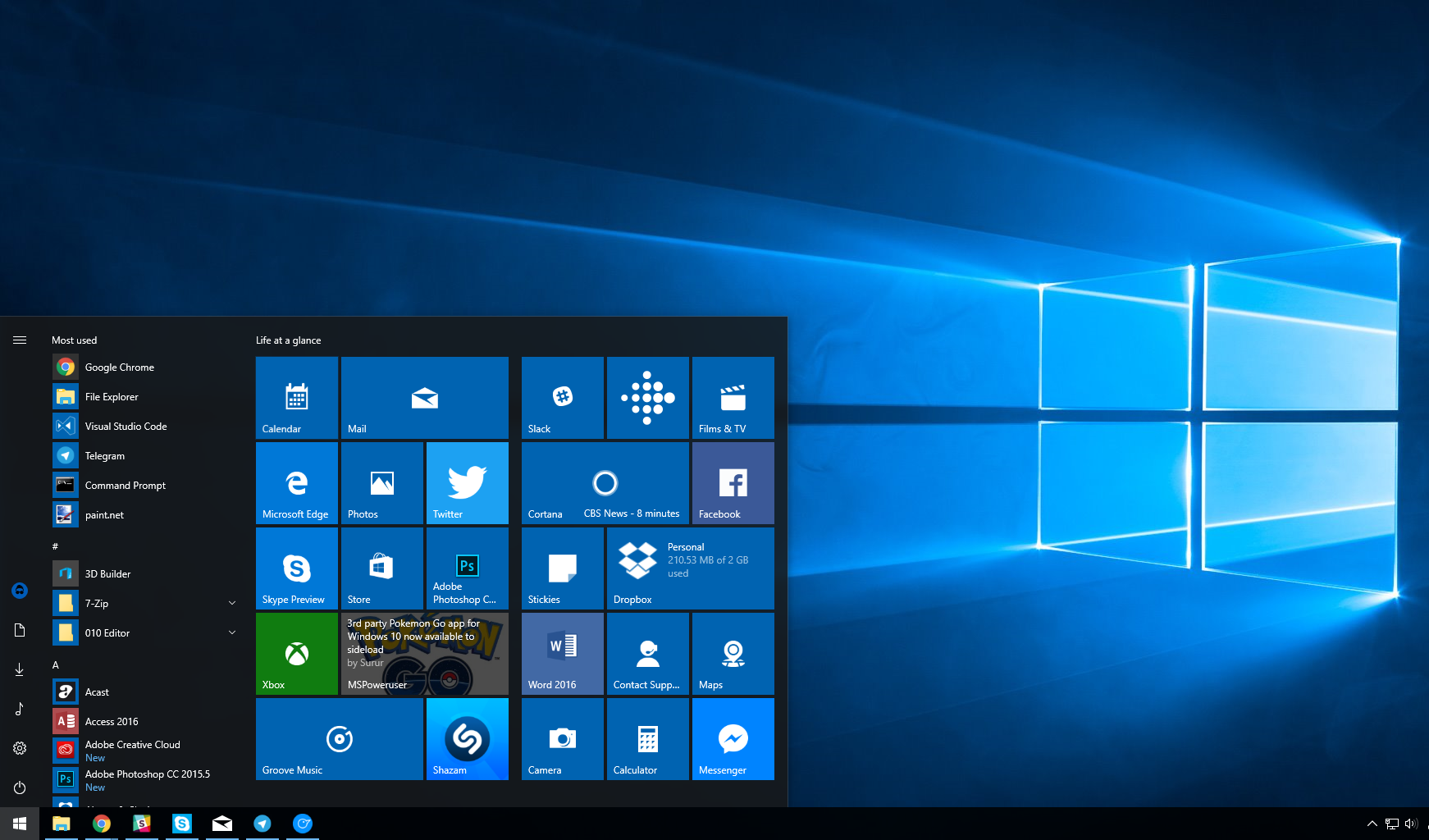
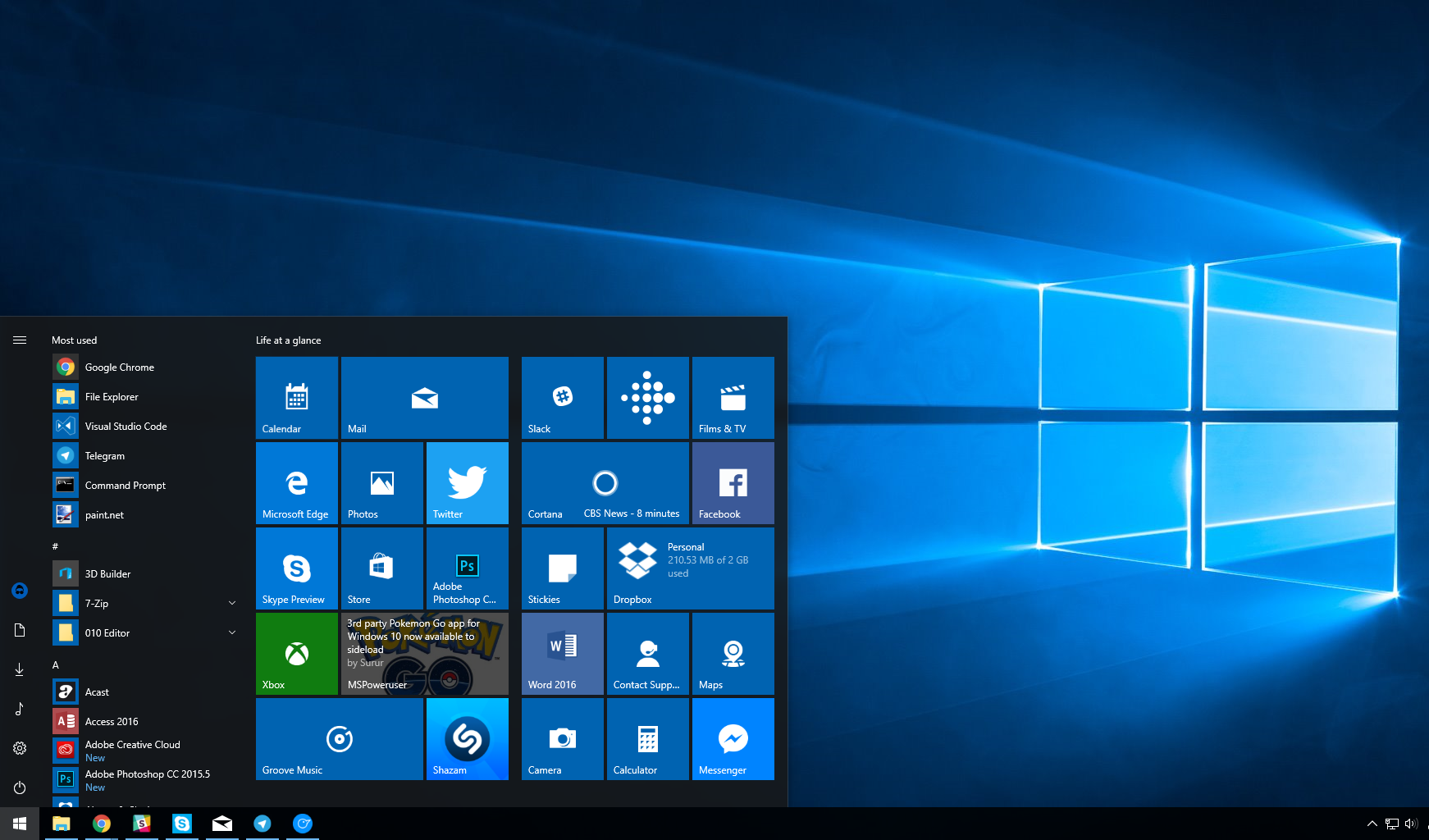
Microsoft biedt een menu met geavanceerde opstartopties in Windows 10, dat dient als centrale locatie voor alle opstartfuncties van Windows.
Geavanceerd opstarten biedt gebruikers de mogelijkheid om onder andere hun pc opnieuw in te stellen, Systeemherstel te gebruiken of op te starten in Veilige modus. Het is een handig hulpmiddel, vooral als u vermoedt dat er iets mis is met uw pc en u dit in de veilige modus wilt repareren.
Er zijn een paar manieren om Advanced Startup te bereiken, voor dit bericht zullen we twee van de handigste manieren bespreken.
Toegang krijgen tot geavanceerde opstartopties v1.
- Start uw Windows 10-pc opnieuw op terwijl u de Shift-toets ingedrukt houdt.
- Het Advanced Start Up-scherm wordt nu gestart na een herstart.
Tip: Als u op uw pc niet kunt inloggen, kunt u via deze methode het inlogscherm zien en vanaf daar opnieuw opstarten.
Toegang krijgen tot geavanceerde opstartopties in Windows 10 v2
- Open de app Instellingen van Windows 10.
- Navigeer naar Update en beveiliging.
- Zoek het submenu 'Herstel' en selecteer Geavanceerd opstarten in de lijst met opties.
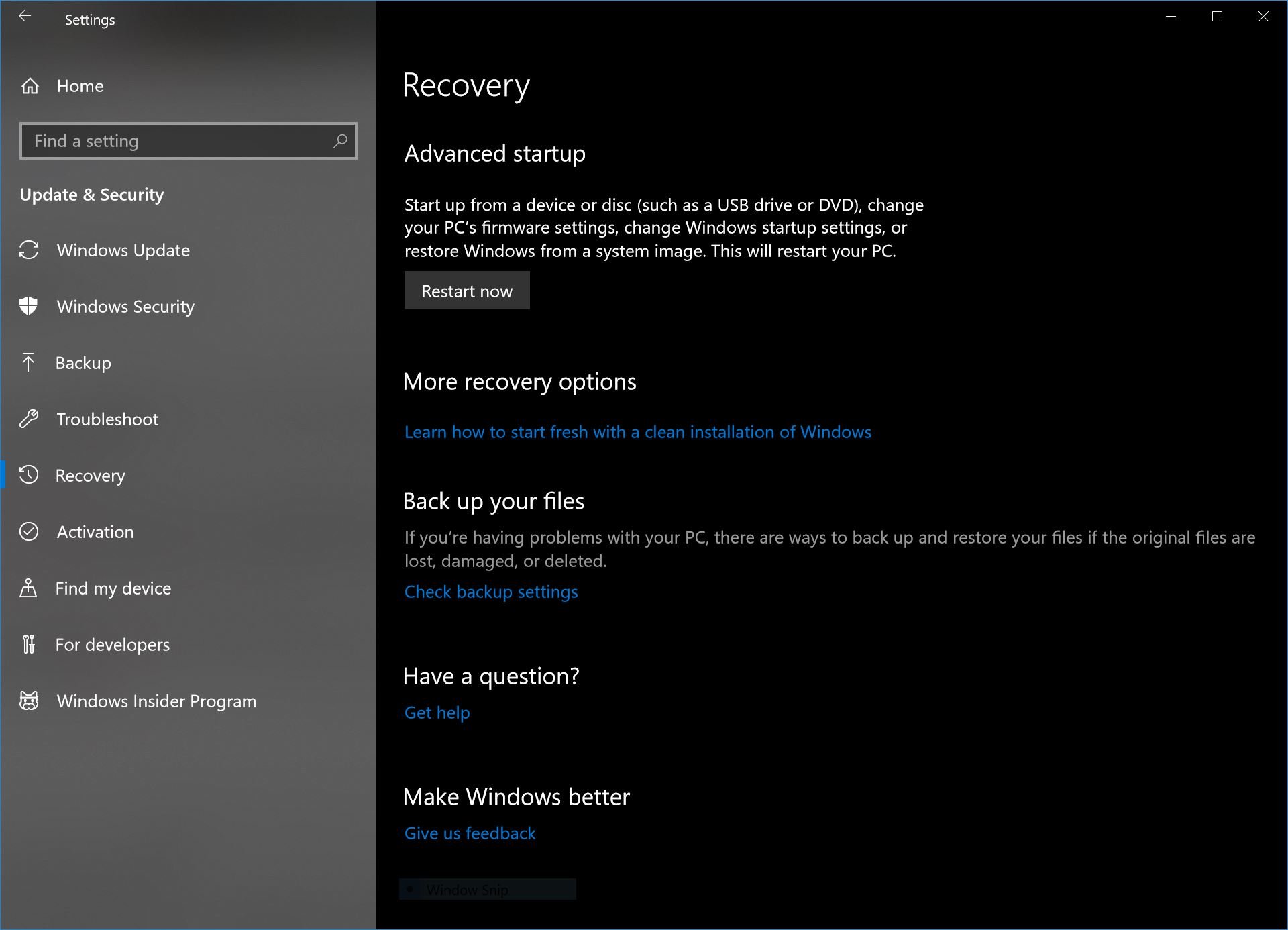
- Eenmaal daar selecteert u 'nu opnieuw opstarten', u krijgt nu een aantal opties te zien, waaronder de mogelijkheid om uw opstartvolgorde aan te passen en een opstart vanaf USB te starten.







